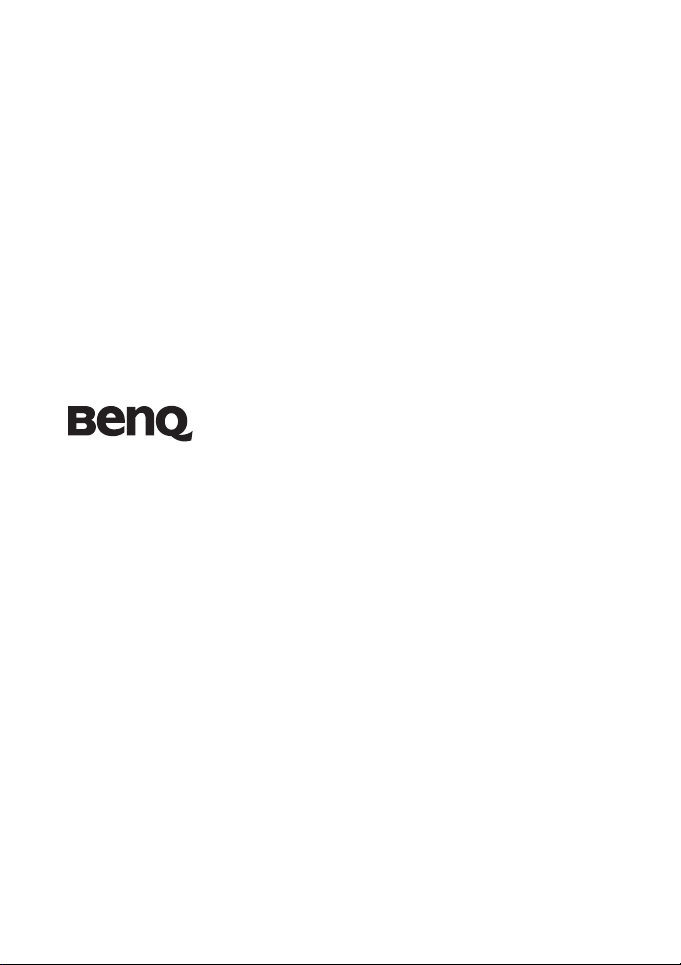
Podręcznik użytkownika
aparatu cyfrowego DC T850
Witamy

Zastrzeżenie praw autorskich
Copyright 2008 BenQ Corporation. Wszelkie prawa zastrzeżone. Żadnej z części tej publikacji nie
można kopiować, transmitować, przetwarzać, zapisywać w systemie odzyskiwania danych lub
przekładać na inne języki lub na język komputerowy, w jakiejkolwiek formie lub przy użyciu
jakichkolwiek nośników elektronicznych, mechanicznych, magnetycznych, optycznych, chemicznych,
ręcznych albo innych, bez wcześniejszej pisemnej zgody tej firmy.
Wyłączenie odpowiedzialności
BenQ Corporation nie udziela żadnych zabezpieczeń lub gwarancji, wyraźnych lub domniemanych, w
odniesieniu do niniejszej publikacji, a w szczególności domniemanych gwarancji lub warunków
przydatności handlowej lub użyteczności do określonego celu. Dodatkowo, BenQ Corporation zastrzega
sobie prawo do korekty tej publikacji oraz do wykonywania w różnych odstępach czasu, zmian w treści
niniejszej publikacji, bez konieczności powiadamiania kogokolwiek o przeprowadzeniu takich
poprawek lub zmian.
Dbanie o aparat
• Temperatura działania aparatu mieści się w zakresie 0 do 40 stopni Celsjusza. Normalnym zjawiskiem
jest skracanie czasu działania przy niskiej temperaturze.
•Nie należy używać aparatu lub go przechowywać w wymienionych poniżej warunkach otoczenia:
• Bezpośrednie światło słoneczne
•Na dużej wysokości i w miejscach zakurzonych
• W pobliżu urządzeń klimatyzacyjnych, grzejników elektrycznych lub innych źródeł ciepła
• W zamkniętych samochodach wystawionych na bezpośrednie światło słoneczne
• W miejscach niestabilnych
•Jeżeli aparat ulegnie zamoczeniu, należy go jak najszybciej wytrzeć suchą szmatką.
• Sól lub woda morska może spowodować poważne uszkodzenie aparatu.
• Do czyszczenia aparatu, nie wolno używać rozpuszczalników takich jak alkohol, itp.
• Zabrudzenia obiektywu należy usuwać szczoteczką do czyszczenia obiektywów lub miękką szmatką.
Nie należy dotykać
• Aby zapobiec porażeniu prądem elektrycznym, nie należy rozmontowywać lub naprawiać aparatu
samodzielnie.
• Woda może spowodować pożar lub porażenie prądem. Dlatego też, aparat należy przechowywać w
suchym miejscu.
•Nie należy używać aparatu na zewnątrz, podczas opadów deszczu lub śniegu.
•Nie należy używać aparatu w wodzie lub w pobliżu wody.
•Jeżeli do aparatu dostaną się obce ciała lub woda, należy natychmiast wyłączyć zasilanie i odłączyć
baterie oraz zasilacz. Należy usunąć obce ciała lub wodę i przekazać aparat do punktu serwisowego.
• Aby uniknąć utraty zdjęć i/lub klipów video, należy jak najszybciej przenieść dane do komputera.
obiektywu palcami.
Usuwanie odpadów sprzętu elektrycznego i elektronicznego przez prywatnych
użytkowników z gospodarstw domowych w krajach Unii Europejskiej.
Obecność na produkcie lub opakowaniu tego symbolu oznacza, że nie można go wyrzucać
ze śmieciami domowymi. Zużyty sprzęt należy przekazać w celu przetworzenia do sieci
gromadzenia zużytego sprzętu elektrycznego i elektronicznego. Dalsze informacje dotyczące
przetwarzania tego sprzętu można uzyskać w urzędzie miejskim, w sklepie w którym
zakupiono sprzęt lub w lokalnej firmie zajmującej się utylizacją odpadów. Przetwarzanie
materiałów pomaga w zachowaniu zasobów naturalnych i zapewnia przetwarzanie w sposób
bezpieczny dla zdrowia ludzi i dla środowiska.
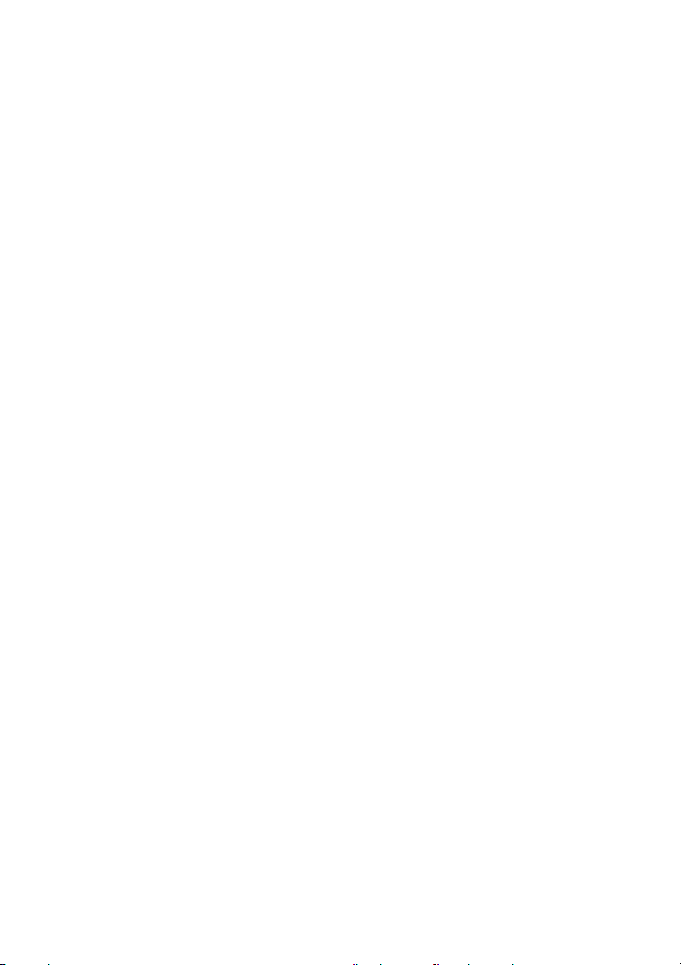
Uwaga prawna CE
Niniejszym, BenQ Corp. deklaruje z pełną odpowiedzialnością, że produkt ten jest zgodny z
wymaganiami ustalonymi Dyrektywą Rady w sprawie zbliżenia ustawodawstw państw członkowskich
w odniesieniu do dyrektyw kompatybilności elektromagnetycznej (89/336/EEC, 92/31/EEC) i
dyrektywy niskonapięciowej (73/23/EEC).
Na podstawie zgodności z wymienionymi wyżej dyrektywami ogłoszono “Deklarację zgodności”, którą
można uzyskać na żądanie z firmy BenQ Corp.
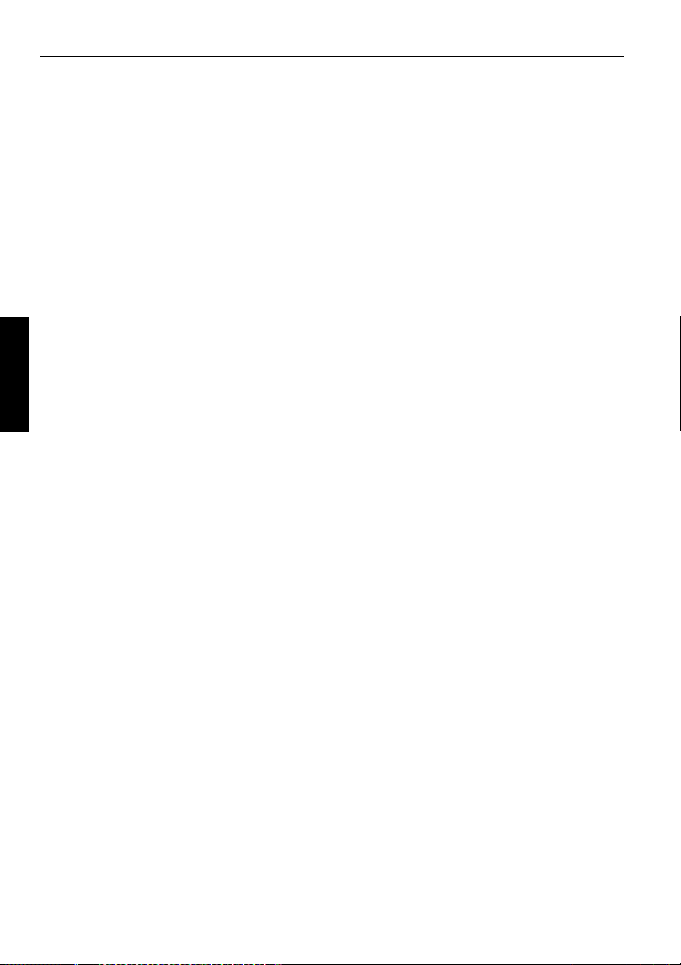
Spis treści
Spis treści
Poznanie aparatu ......................1
Sprawdzenie zawartości
opakowania .................................. 1
Komponenty aparatu .................... 1
Widok z przodu ............................. 1
Widok z tyłu .................................. 2
Przygotowanie aparatu do
użycia .......................................... 2
Ładowanie baterii ......................... 3
Używanie ekranu dotykowego i
Polski
przycisków ................................... 3
Używanie karty SD ...................... 4
Ustawianie języka ........................ 4
Ustawienia daty i czasu ................ 4
Działanie aparatu ...................... 5
Podgląd wykonanych zdjęć i
nagranych video ........................ 6
Tryb wykonywania zdjęć ......... 7
Tryb Scena ................................... 8
Tryb L. błysk. ............................. 10
Tryb Ostrość ............................... 11
Samowyzw. ................................ 11
Rozdzielczość (rozmiar
obrazu) ....................................... 12
Jakość ......................................... 12
Czułość ISO ............................... 13
Pomiar (Pomiar automatycznej
ekspozycji) ................................. 13
Balans bieli ................................. 14
Efekt ........................................... 15
Pole AF ...................................... 15
Ustawienie EV ........................... 16
Ustawienie ostrości, nasycenia i
kontrastu oraz natychm.
podgl. .......................................... 16
Inne opcje wykonywania
zdjęć ........................................... 17
Ustawienia trybu Nagr. filmu ..... 17
Ustawienia systemu ................. 18
Tryb Odtwarzanie ................... 19
Opcje odtwarzania i edycji ......... 20
Używanie opcji Moje rysunki i
Dodaj notatkę ............................... 21
Obracanie obrazu ......................... 22
Dodawanie efektu Z-Lighting ..... 22
Zabezpiecz ................................... 22
Dodawanie ramki zdjęcia ............ 23
DPOF ........................................... 23
Usuwanie plików ......................... 23
Zmień rozmiar ............................. 23
Notatka głosowa .......................... 24
Pakiet oprogramowania ......... 24
Podłączenie aparatu do
komputera ................................ 24
Podłączanie aparatu do
systemu AV .............................. 25
Drukowanie obrazów .............. 25
Drukowanie w trybie
Drukarka ..................................... 25
Drukowanie poprzez DPOF ....... 25
Rozwiązywanie problemów i
informacje serwisowe ............. 26
Pomoc techniczna ....................... 27
Specyfikacje ............................. 28
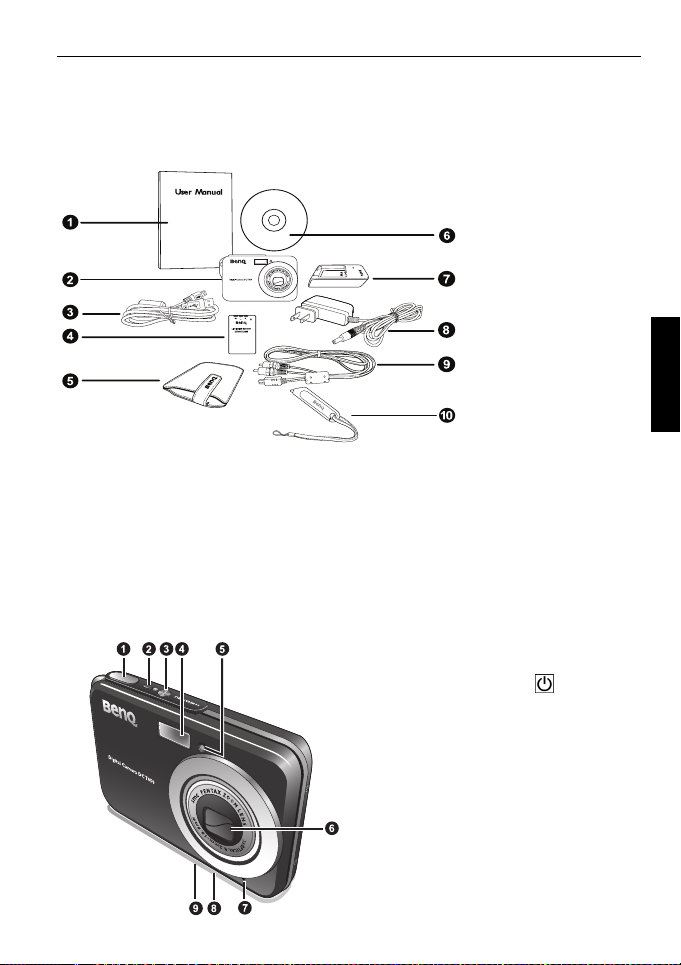
Poznanie aparatu 1
Poznanie aparatu
Sprawdzenie zawartości opakowania
Ostrożnie rozpakuj opakowanie i upewnij się, że znajdują się w nim następujące elementy.
1. Podręcznik
użytkownika
2. Aparat cyfrowy
3. Kabel USB
4. Bateria
5. Skórzany pokrowiec
6. Dysk CD-ROM z
oprogramowaniem
7. Ładowarka baterii
8. Adapter prądu
zmiennego
9. Kabel AV
10. Plastykowe piórko
•Jeżeli brakuje któregoś z elementów lub coś jest uszkodzone, należy skontaktować się z
dostawcą.
• Zaleca się zachowanie opakowania, które może się przydać w przypadku konieczności
dostarczenia aparatu do serwisu.
•Dostępne akcesoria zależą od regionu sprzedaży.
Komponenty aparatu
Widok z przodu
1. Przycisk migawki
2. Wskaźnik LED stanu działania
3. Przycisk zasilania
4. Lampa błyskowa
5. Wskaźnik LED samowyzwalacza
6. Obiektyw i pokrywa obiektywu
7. Mikrofon
8. Gniazdo statywu
9. Port USB
Polski

2 Przygotowanie aparatu do użycia
Widok z tyłu
1. Ekran dotykowy (wyświetlacz
LCD)
2. T (Tele): Powiększenie
3. W (Szeroki kąt): Zmniejszenie
lub widok miniaturek
(odtwarzanie)
4. Otwór mocowania paska
5. Przycisk Play (Odtwarzaj)
(przełączanie pomiędzy trybem
wykonywania zdjęć i trybem
odtwarzania)
6. Przycisk Wyświetlacz
7. Głośnik
Polski
• Rozgrzewanie się aparatu podczas działania to zjawisko normalne, ponieważ
obudowa aparatu przewodzi ciepło.
•Wyświetlacz LCD tego aparatu jest produkowany przy wykorzystaniu zaawansowanej
technologii i więcej niż 99,99% pikseli spełnia standardowe specyfikacje. Jednak
możliwe jest, że mniej niż 0,01% pikseli wyswietlacza LCD może wyświetlać jasne
punkty lub nieprawidłowe kolory. Jest to normalne zjawisko i nie oznacza uszkodzenia
wyświetlacza ani nie wpływa na wykonane aparatem zdjęcia.
Przygotowanie aparatu do użycia
Do zasilania aparatu należy używać wyłącznie określoną baterię i zawsze wyłączać aparat
przed wkładaniem lub wyjmowaniem baterii.
A
B
Aby zainstalować baterię:
1. Otwórz pokrywę baterii/karty SD (A).
2. Wstaw baterię we właściwym kierunku (B).
3. Naciśnij baterię, aż zaskoczy na miejsce dźwignia
zatrzasku baterii (C).
4. Zamknij pokrywę baterii/karty SD (D).
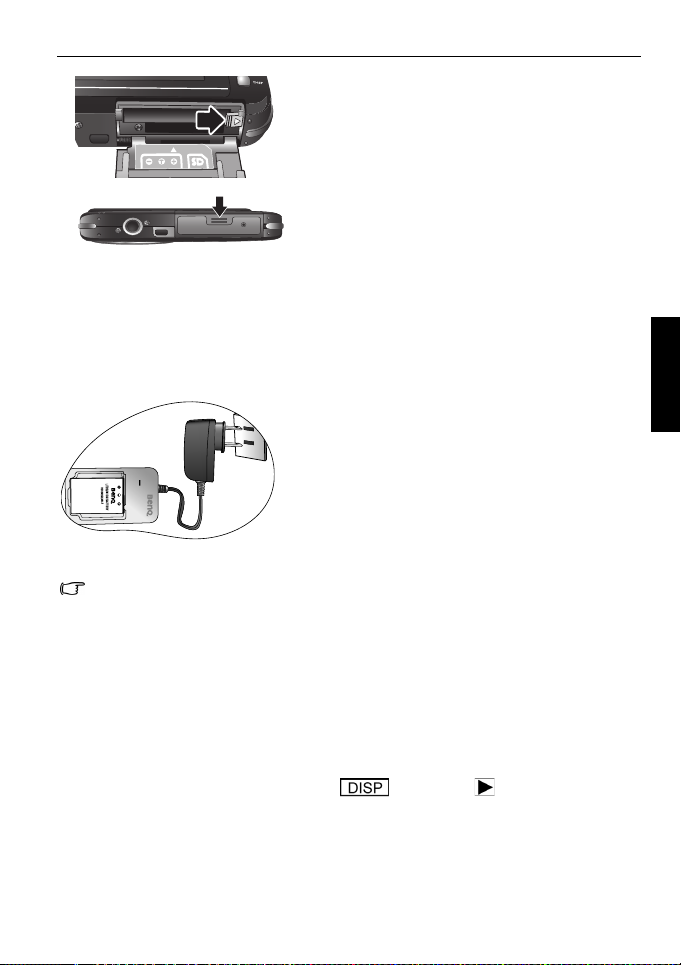
Przygotowanie aparatu do użycia 3
C
D
Aby wyjąć baterię:
1. Otwórz pokrywę baterii/karty SD.
2. Zwolnij dźwignię blokady baterii.
3. Gdy bateria lekko się wysunie, delikatnie wyciągnij ją
do końca.
4. Zamknij pokrywę baterii/karty SD.
Ładowanie baterii
Status naładowania baterii wpływa na wydajność aparatu. Aby zmaksymalizować
wydajność i żywotność baterii należy całkowicie naładować baterię we wskazanej
ładowarce i adapterze zasilania prądu zmiennego, a następnie co najmniej raz całkowicie ją
rozładować poprzez normalne używanie.
Aby naładować baterię:
1. Wstaw baterię do ładowarki.
2. Podłącz jeden koniec adaptera prądu zmiennego do
ładowarki.
3. Podłącz drugi koniec adaptera zasilania prądu
zmiennego do gniazdka ściennego.
4. W trakcie ładowania baterii, wskaźnik LED ładowarki
świeci na czerwono. Gdy bateria jest całkowicie
naładowana, wskaźnik zmienia kolor na zielony.
• Uszkodzenia spowodowane użyciem nieprawidłowej ładowarki, nie są objęte
gwarancją.
•Po ładowaniu lub po używaniu aparatu, bateria może się rozgrzać. Jest to normalne
zjawisko i nie oznacza nieprawidłowego działania.
• Podczas używania aparatu cyfrowego w miejscach o niskiej temperaturze należy
utrzymywać ciepło aparatu cyfrowego i baterii trzymając aparat w ubraniu lub w innym
miejscu chroniącym przed utratą ciepła.
Polski
Używanie ekranu dotykowego i przycisków
Do wybierania opcji na ekranie dotykowym można użyć rysika lub palca (może to jednak
spowodować pozostanie na ekranie śladów palców). Jednakże, niektóre operacje wymagają
użycia przycisków (takich jak Wyświetlacz i Odtwarzaj ). Dlatego, ten
podręcznik użytkownika wykorzystuje “stuknięcia”, “kółka” lub “uderzenia” w odniesieniu
do akcji związanych z ekranem dotykowym i “naciśnięcia”, w odniesieniu do akcji
związanych z przyciskami.
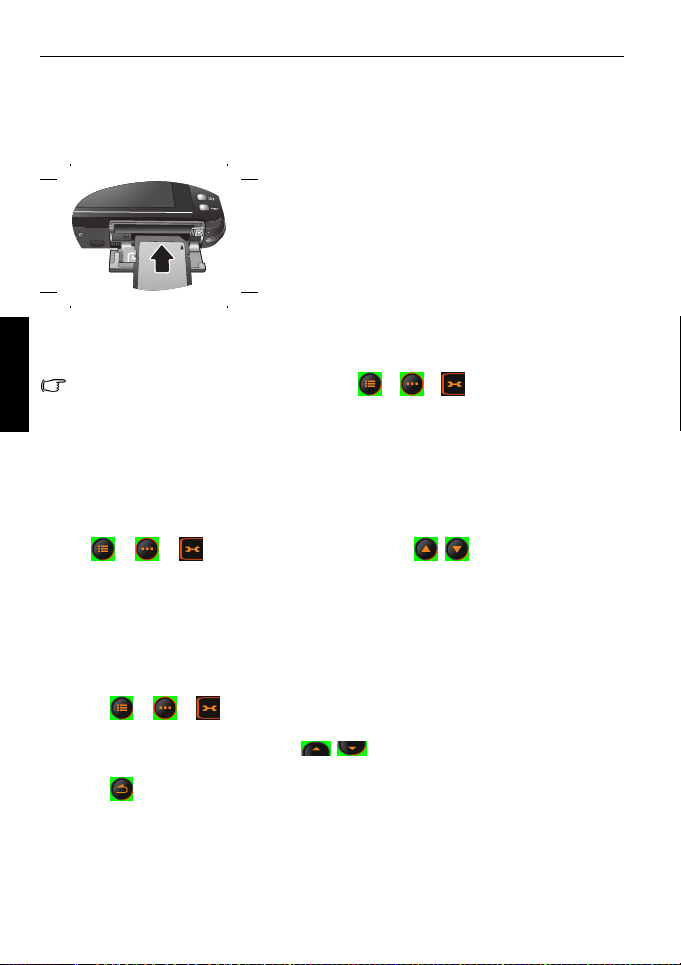
4 Przygotowanie aparatu do użycia
Używanie karty SD
Aparat dostarczany jest z wewnętrzną pamięcią do przechowywania wykonanych zdjęć,
klipów video lub plików audio. Można także dodać kartę SD (Secure Digital)
umożliwiającą przechowywanie więcej zdjęć.
Aby zainstalować kartę SD:
1. Sprawdź, czy aparat jest wyłączony.
2. Otwórz pokrywę baterii/karty SD.
3. Wstaw kartę SD we właściwym kierunku.
4. Zamknij pokrywę baterii/karty SD.
Aby wyjąć kartę SD:
1. Sprawdź, czy aparat jest wyłączony.
2. Otwórz pokrywę baterii/karty SD.
3. Naciśnij lekko krawędź karty SD w celu wysunięcia
karty.
Polski
Przed początkowym użyciem karty SD, stuknij > > > Zarządzaj pamięcią >
Formatowanie, aby najpierw sformatować kartę. Pamiętaj, aby wsunąć zabezpieczenie przed
zapisem (z boku karty SD) w celu odblokowania pozycji. W przeciwnym razie, wszystkie dane
(jeśli są zapisane) na karcie SD są zabezpieczone i karta nie może zostać sformatowana.
4. Zamknij pokrywę baterii/karty SD.
Ustawianie języka
Umożliwia wybór wersji językowej wyświetlania na ekranie.
Aby wybrać język:
Stuknij > > > Język i stuknij język (stuknij / , aby jeśli to potrzebne,
wyszukać więcej języków).
Ustawienia daty i czasu
Przy pierwszym użyciu aparatu lub, gdy bateria aparatu była wyjęta na dłużej należy
ustawić datę i czas.
W celu ustawienia daty o czasu:
1. Stuknij > > > Format daty i stuknij ekran w celu wybrania preferowanych
formatów.
2. Stuknij Data/Czas, a następnie stuknj / , aby wybrać prawidłową datę lub czas.
3. Stuknij OK.
4. Stuknij , aby zakończyć.
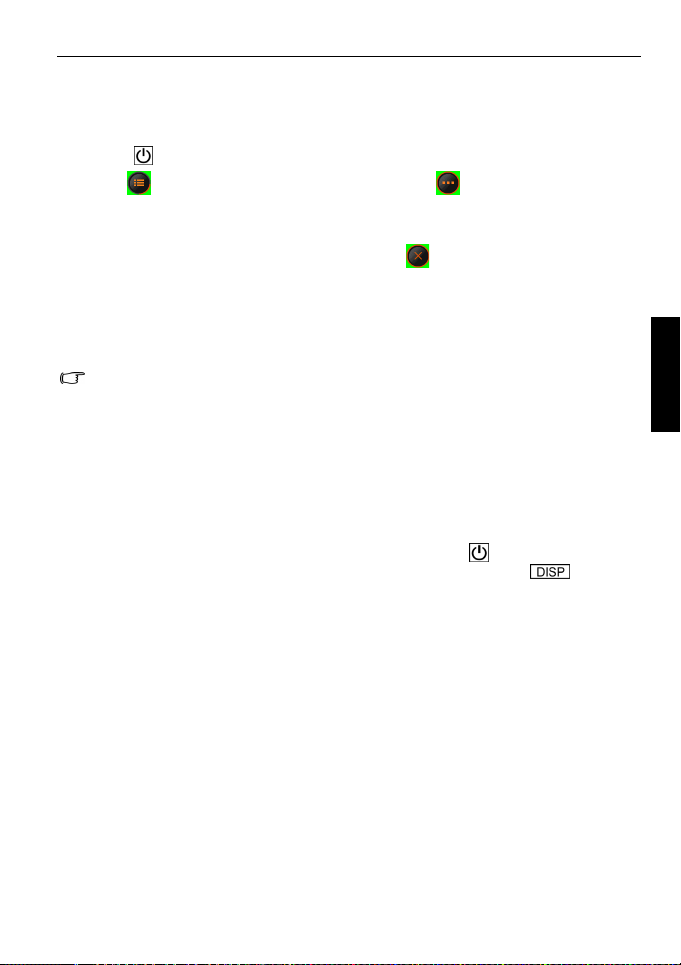
Działanie aparatu 5
Działanie aparatu
Podana poniżej procedura to ogólna wskazówka dotycząca podstawowej operacji. Jest ona
szczególnie użyteczna dla nowych użytkowników aparatu.
1. Naciśnij .
2. Stuknij w celu ustawienia wymaganych opcji; stuknij w celu uzyskania dalszych
opcji.
3. Zastosuj się do wyświetlanych ekranów (i instrukcji w każdym dostępnym miejscu) i stuknij
odpowiednią ikonę w celu uzyskania dostępu i ustawienia dalszych opcji. Bieżącą operację
można w każdej chwili anulować poprzez stuknięcie , aby powrócić do poprzedniej
czynności, naciskając.
4. Naciśnij T w celu powiększenia lub W w celu zmniejszenia.
5. Naciśnij migawkę do połowy, aby ustawić automatyczną ostrość i ekspozycję.
6. Naciśnij migawkę do końca, aby wykonać zdjęcie.
7. Zwolnij migawkę.
8. W trybie Nagr. filmu, naciśnij migawkę, aby zatrzymać nagrywanie video.
•Po naciśnięciu migawki do połowy w celu automatycznego ustawienia ostrości, aparat
może wykonać zdjęcie, gdy ramka ostrości zmieni kolor na żółty. Jeśli nie jest
wyświetlana ramka automatycznej ostrości lub ramka jest czerwona i naciśnięta
zostanie naciśnięta do połowy, spowoduje to rozmazanie zdjęć.
• Podczas powiększania/zmniejszania, na pasku powiększania pomiędzy W a T,
znajduje się separator. Dla uzyskania najlepszej jakości obrazu zaleca się używanie
wyłącznie zoomu optycznego, poprzez utrzymanie powiększenia pomiędzy W a
separatorem.
• W trybie Nagr. filmu lampa błyskowa jest automatycznie wyłączana.
• W trybie Nagr. filmu nagrywany jest dźwięk i video. Dźwięk nie jest nagrywany
podczas powiększania/zmniejszania.
•Aby wyłączyć aparat, w dowolnym czasie można nacisnąć .
• W trybie wykonywania zdjęć lub odtwarzania, naciskaj powtarzająco , aby
zdecydować, które informacje mają być pokazane na ekranie.
Polski
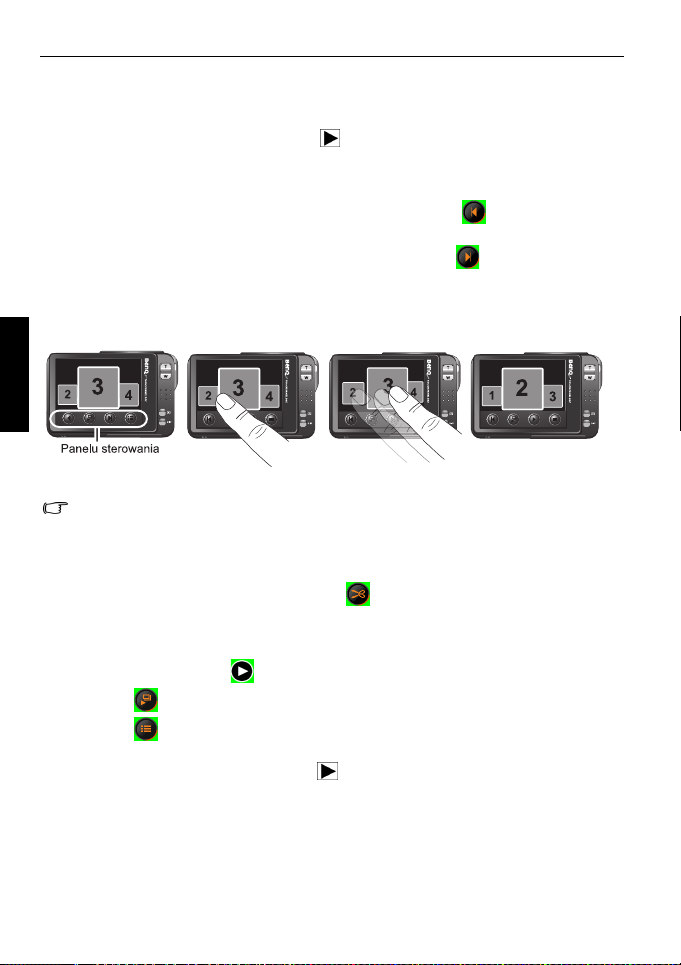
6 Podgląd wykonanych zdjęć i nagranych video
Podgląd wykonanych zdjęć i nagranych
video
Aby przejść do trybu odtwarzania, naciśnij , aby uzyskać podgląd wykonanego zdjęcia
lub nagranego video.
• W celu podglądu poprzedniego obrazu/video, stuknij i przesuń po ekranie (co najmniej 1/3
szerokości; patrz ilustracje poniżej, od A do C) w prawo lub stuknij w Panelu sterowania.
• W celu podglądu następnego obrazu/video, stuknij i przesuń po ekranie (co najmniej 1/3
szerokości; patrz ilustracje poniżej, od A do C) w lewo lub stuknij w Panelu sterowania.
•Naciśnij W , po czym można nadal użyć funkcji Stuknij i przeciągnij w celu podglądu
wykonanych zdjęć i nagranych video w trybie pętli.
• Ponownie naciśnij W w celu podglądu na ekranie 12 miniaturek.
Polski
ABCD
•Możliwe jest przełączenie pomiędzy wymienionymi powyżej dwoma trybami
odtwarzania, poprzez naciśnięcie T i W.
• W celu powiększenia/zmniejszenia obrazu, naciśnij T lub W albo użyj rysika lub końca
palca w celu zakreślenia obszaru do powiększenia bezpośrednio na ekranie. Można
także stuknąć bezpośrednio ekran w celu maksymalizacji obrazu i przeciągnij obraz,
aby pokazać określony obszar lub stuknij w celu przycięcia obrazu.
• Jesli zdjęcie zostało wykonane w orientacji pionowej, a następnie zapisane w orientacji
poziomej, po powiększeniu zdjęcia w aparacie zostanie ono obrócone z powrotem do
orientacji pionowej.
• Dla pliku video, stuknij w celu rozpoczęcia odtwarzania.
• Stuknij , aby rozpocząć odtwarzanie pokazu slajdów.
• Stuknij w celu uzyskania dalszych opcji.
•Aby przełączyć się do trybu wykonywania zdjęć przy aktywnym trybie odtwarzania,
można w dowolnym czasie nacisnąć lub migawkę.
•Może nie być możliwe wyświetlanie w aparacie szczegó
plików audio/video wykonanych w innych urządzeniach (np. rozdzielczość) lub ich
edycja (np. użycie opcji Moje rysunki lub Dodaj notatkę).
łowych informacji obrazów/

Tryb wykonywania zdjęć
Tryb wykonywania zdjęć 7
Element Opis Strona odniesienia
1 Tryb Scena 8
2 Tryb L. błysk. 10
3Tryb Ostrość 11
4 Samowyzw. 11
5 Liczba możliwych do wykonania zdjęć --
6 Rozmiar obrazu 12
7Jakość obrazu 12
8 Pole AF 15
9Status baterii --
10 Histogram --
11 Po mia r AE 13
12 Balans bieli 14
13 EV (wartość ekspozycji) 16
14 Czułość ISO. 13
15 Więcej opcji --
Polski

8 Tryb wykonywania zdjęć
Tryb Scena
Wybór jednego z następujących trybów sceny dopasowanych do warunków wykonywania
zdjęć.
Ikona Tryb Opis
Zach. słońca Zwiększenie balansu bieli w celu poprawienia zdjęć
Muzeum Wykonywanie zdjęć w miejscach, gdzie zabronione jest
Wolno płynąca woda Użycie nis. szybk. migawki dla rozmycia ruchu. Utrz.
Śnieg Zwiększenie kontrastu w celu podświetlenia tekstury i
Polski
Pejzaż Używany podczas wykonywania zdjęć w naturalnej
Autom. Pozwala na automatyczne określenie większości ustawień
Kwiaty Przechwytuje jasne kolor kwiatów, podkreślając ich
Św. świec Używany podczas wykonywania zdjęć obiektów
Port. kraj. Ustawienie ostrości na obiektach i utrzymanie lekkiego
Szt. ognie Zwiększenie czasu ekspozycji podczas wykonywania
Sport Wykonywanie zdjęć szybko poruszających się obiektów.
Program Parametry zdjęcia można ustawić ręcznie.
wykonanych podczas zachodu slońca.
używanie funkcji lampy błyskowej.
stabil. DSC lub użyj statyw.
warstw śneigu.
scenerii, szczególnie odległych obiektów.
przez aparat, co umożliwia łatwe wykonywanie zdjęć.
łagodne kontury.
oświetlonych światłem świec.
rozmazania tła.
zdjęć sztucznych ogni. Zalecane jest użycie statywu.
Zwierz. dom. Zwiększenie czułości w celu wykonania zdjęć zwierząt
Przyjęcie Zdjęcia we wnętrzach w przyciemnionym świetle .
Aukcja web Optymalizacja rozmiaru pliku w celu użycia w Internecie.
Noc. portret Używana podczas wykonywania zdjęć obiektu w nocnej
Podświetl. Zwiększenie ekspozycji (poprzez włączenie lampy
Nagr. filmu Przechwytywanie video z dźwiękiem. Podczas
domowych.
scenerii. Zalecane jest użycie statywu.
błyskowej), jeśli światło pochodzi z tyłu obiektu.
późniejszego przeglądania przechwyconego pliku video,
ikona pokazuje, że jest to plik video oraz, że można
go odtworzyć poprzez stuknięcie.

Tryb wykonywania zdjęć 9
Uchw. uśmiechu Automatyczne wykonywanie zdjęcia po wykryciu
Tekst Zwiększenie kontrastu podczas wykonywania zdjęć w
Portr z wys. ISO Przy wykonywaniu zdjęć ludzi stojących w tle,
Autoportret Pomaga w wykonaniu zdjęcia sobie (i innym dostępnym
Nocna scena Stosowany do wykonywania zdjęć wieczorem, w nocy lub
S.S.F.
(Super Shake-Free
[Super bez drgań])
Nagr. głosu Przechwytywanie wyłącznie dźwięku w tle (brak obrazów
Dzieci Wykonanie zdjęcia w celu przechwycenia obrazu
Żywność Wykonywanie zdj
Budynek Poprawianie krawędzi obiektu.
Plaża Wykorzystywany przy bardzo jasnym oświetleniu, w takich
Portret Sprawia, że obiekt (zwykle osoba) wygląda jaśniej.
odpowiedniego uśmiechu.
zbliżeniu.
utrudniającym ustawienie ostrości, nawet w miejscach
ciemnych. W tym trybie, wykorzystywane są wyższe
wartości ISO.
obiektom).
przy słabym oświetleniu.
Redukuje plamy spowodowane drganiami aparatu, co
poprawia jakość i czystość obrazu. Wartość ISO jest
dostosowywana automatycznie w oparciu o jasność
otoczenia.
lub video). Podczas późniejszego oglądania
przechwyconego pliku audio, ikona pokazuje, że
jest to plik audio.
poruszających się dzieci.
kolorów i z bardziej żywymi kolorami.
miejscach jak plaże.
ęć żywności z podkreśleniem jasności
Polski
Aby wybrać tryb sceny:
1. Stuknij i wybierz ikonę trybu scena.
2. Pokazany zostanie aktualnie wybrany tryb sceny. Można stuknąć inną ikonę wyboru.
3. Stuknij , aby potwierdzić i zakończyć.
Jeśli wymagane jest szybkie poznanie opisu określonej sceny, stuknij , a następnie
wymaganą scenę.
Obecność na miniaturce lub na ekranie ikony , oznacza nieznany format lub
uszkodzenie pliku.
Używanie funkcji Uchw. uśmiechu:
Funkcja Uchw. uśmiechu automatycznie przechwytuje chwilę z uśmiechem obiektu.
1. Stuknij i wybierz spośród ikon trybu sceny.

10 Tryb wykonywania zdjęć
2. Aparat śledzi twarz obiektu (pokazuje białą ramkę).
3. Naciśnij migawkę do połowy, aby ustawić automatyczną ostrość. Zaczekaj na zmianę
koloru ramki automatycznej ostrości na żółty, a następnie naciśnij do połowy przycisk
migawki w celu uaktywnienia śledzenia uśmiechu, a następnie zwolnij natychmiast
migawkę. Aparat wykonuje teraz funkcję śledzenia uśmiechu obiektu.
4. Po wykryciu uśmiechu, aparat natychmiast wykonuje zdjęcie.
5. Aparat kontynuuje wykrywanie uśmiechów i wykonuje dalsze zdjęcia (Powtarzanie
czynności 4). Naciśnij migawkę, aby w dowolnym czasie zatrzymać wykrywanie uśmiechu.
•Aby łatwo wykryć uśmiech i uzyskać lepszą jakość obrazu, zaleca się skierowanie
obiektu w kierunku obiektywu w trybie Uchw. uśmiechu.
• Aparat także automatycznie zatrzyma wykrywanie uśmiechu jeśli obiekt wyjdzie z
kadru.
• Śledzenie twarzy (wyłącznie jedna twarz) jest zawsze aktywne w trybieUchw.
uśmiechu.
• W trybie Uchw. uśmiechu zaleca się wyłączenie lampy błyskowej, dlatego aparat
oszczędza czas na doładowanie w celu wykonania dalszych zdjęć uśmiechów.
Polski
Tryb L. błysk.
Lampa błyskowa oferuje dodatkowe źródło światła (zwykle stosowana przy słabym świetle
otoczenia) Zdjęcia można wykonywać przy użyciu jednego z następujących trybów lampy
błyskowej.
Ikona Tryb Opis
Autom. Lampa błyskowa wyzwalana jest automatycznie, w
Wyłączone
wymuszenie
Włączone
wymuszenie
A. red. czer. ocz. Redukcja efektu czerwonych oczu, przy wykonywaniu
Reduk. czerw. ocz. Redukcja efektu czerwonych oczu, przy wykonywaniu
oparciu o warunki wykonywania zdjęcia.
Brak wyzwalania lampy błyskowej. Tryb ten należy
wybrać tam, gdzie wykonywanie zdjęć jest zabronione
lub gdy odległość do obiektu przekracza zakres
efektywności lampy.
Lampa błyskowa jest zawsze wyzwalana niezależnie od
warunków oświetlenia otoczenia. Tryb ten należy wybrać
przy wykonywaniu zdjęć obrazów o wysokim kontraście
(tylne podświetlenie) i głębokich cieni.
naturalnie wyglądających zdjęć ludzi i zwierząt przy
słabym świetle. Należy poprosić osobę, której wykonuje
się zdjęcie o spojrzenie w obiektyw aparatu lub o
możliwie najbliższe przysunięcie się do aparatu. Lampa
błyskowa wyzwalana jest automatycznie, w oparciu o
warunki wykonywania zdjęcia.
naturalnie wyglądają
słabym świetle. Należy poprosić osobę, której wykonuje
się zdjęcie o spojrzenie w obiektyw aparatu lub o
możliwie najbliższe przysunięcie się do aparatu. Lampa
błyskowa jest zawsze wyzwalana niezależnie od
warunków oświetlenia otoczenia.
cych zdjęć ludzi i zwierząt przy

Tryb wykonywania zdjęć 11
Wolna synchronizacja Otwiera przesłonę na dłużej i przed jej zamknięciem
wyzwala lampę błyskową. Tryb ten należy wybrać do
podświetlenia obiektu z przodu przy zachowaniu
ciemniejszego tła. Tryb ten jest przydatny do
wykonywania zdjęć osób na pierwszym planie w nocy.
Aby wybrać tryb lampy błyskowej:
1. Stuknij i ikonę reprezentującą bieżący tryb lampy błyskowej.
2. Stuknij inną ikonę wyboru.
3. Stuknij , aby potwierdzić i zakończyć.
• Po zmianie trybu lampy błyskowej, aparat utrzyma wartość ustawienia, nawet po
wyłączeniu aparatu.
• W celu zmiany intensywności światła lampy błyskowej, stuknij > > >
> Intens. błysku.
Tryb O strość
Ikona Tryb Opis
Autom. To jest tryb automatycznej ostrości.
Makro Stosowany do wykonywania zdjęć z bliskiej odległości.
Pan Focus Wykorzystywany, gdy zdjęcie ma objąć wszystkie elementy
Nieskończoność Stosowany do wykonywania zdjęć z dużej odległości. W tym
Aby wybrać tryb ostrości:
1. Stuknij i ikonę reprezentującą bieżący tryb ostrości.
2. Stuknij inną ikonę wyboru.
3. Stuknij , aby potwierdzić i zakończyć.
(na przykład, szybko poruszające się obiekty lub obiekty w
ciemności) od bliskiej do dalekiej odległości, przy
akceptowalnej ostrości.
trybie lampa błyskowa jest wyłączona.
Polski
Samowyzw.
Ikona Tryb Opis
Standardowy Wyłączony samowyzwalacz i zdjęcia ciągłe.
Samowyzw. 10 sek. Automatyczne wykonanie zdjęcia po 10
sekundach opóźnienia. Ten tryb jest użyteczny,
jeśli wykonujący zdjęcie chce być ujęty na zdjęciu.

12 Tryb wykonywania zdjęć
Zdjęcia ciągłeCiągłe wykonywanie zdjęć do momentu
Zdjęcia z odst. Wykonywanie zdjęć w dowolnym ustawionym
AEB (Stopniowanie
automatycznej ekspozycji)
Ser. szyb. Naciśnij i zwolnij przycisk migawki. Po wybraniu
Polski
zwolnienia migawki. W tym trybie lampa jest
zawsze wyłączona.
odstępie czasu, aż do uzyskania wymaganej
liczby zdjęć lub zatrzymania, po ponownym
naciśnięciu i zwolnieniu migawki (albo do
zapełnienia karty pamięci).
Automatyczne wykonanie 3 zdjęć z różnymi
wartościami EV, które można wybrać później.
rozmiaru zdjęcia 2M lub VGA, funkcja Ser. szyb.
wykona ciągłe zdjęcia z szybkością 12 zdjęć na
sekundę. Spowoduje to zatrzymanie po 1
sekundzie lub po zapełnieniu karty pamięci.
Aby wybrać tryb samowyzw:
1. Stuknij i ikonę reprezentującą bieżący tryb samowyzw.
2. Stuknij inną ikonę wyboru.
3. Stuknij , aby potwierdzić i zakończyć.
Rozdzielczość (rozmiar obrazu)
Ikona Opis Ikona Opis
8 megapiksele (3264 x 2448) 3 megapiksele (2048 x 1536)
3:2 (3264 x 2176) 2 megapiksele (1600 x 1200)
16:9 (3264 x 1836) VGA (640 x 480)
5 megapiksele (2592 x 1944) -- --
Aby wybrać rozmiar obrazu:
1. Stuknij .
2. Stuknij > i ikonę reprezentującą bieżący rozmiar obrazu.
3. Stuknij inną ikonę wyboru.
4. Stuknij , aby potwierdzić i zakończyć.
Jakość
Ikona Opcja Opis
Wysoka Najlepsza jakość obrazu przy najniższej szybkości
kompresji. Największy rozmiar pliku.

Tryb wykonywania zdjęć 13
Normalna Lepsza jakość obrazu przy średniej kompresji. Średni
Ekonomiczna Dobra jakość obrazu przy najwyższej szybkości kompresji.
rozmiar pliku.
Najmniejszy rozmiar pliku.
Aby wybrać poziom jakości obrazu:
1. Stuknij .
2. Stuknij > i ikonę reprezentującą bieżącą jakość obrazu.
3. Stuknij inną ikonę wyboru.
4. Stuknij , aby zakończyć.
Czułość ISO
Im wyższa wartość ISO, tym więcej zakłóceń może być widocznych na obrazie.
Ikona Opis
Automatyczne ustawienia wartości ISO.
Ekwiwalent kolorowego filmu ISO 100/200/400. Stosowane do
Aby wybrać wartość ISO:
1. Stuknij .
2. Stuknij > i ikonę reprezentującą bieżącą wartość ISO.
3. Stuknij inną ikonę wyboru.
4. Stuknij , aby zakończyć.
wykonywania zdjęć na zewnątrz, w jasnym świetle słonecznym.
Ekwiwalent kolorowego filmu ISO 800/1600. Stosowane w
miejscach o słabym oświetleniu lub w miejscach, gdzie nie jest
dozwolone używanie lampy błyskowej.
Polski
Jeśli zastosowane zostaną niektóre tryby sceny, takie jak (Autom.), (Portr z
wys. ISO) i (S.S.F.), nie będzie można wybrać wartości ISO.
Pomiar (Pomiar automatycznej ekspozycji)
Ikona Tryb Opis
Matryca Wykrywa ekspozycję w oparciu o wiele punktów w
Centr. waż. Wykrywa ekspozycję całego ekranu wykonywania zdjęć,
Punktowy Wykrywa ekspozycję w oparciu o centralny punkt w
obszarze obiektu.
ale większa ważność jest przypisywana do wartości w
pobliżu środka.
obszarze obiektu.

14 Tryb wykonywania zdjęć
Aby wybrać opcję AE:
1. Stuknij .
2. Stuknij > i ikonę reprezentującą bieżącą opcję AE.
3. Stuknij inną ikonę wyboru.
4. Stuknij , aby zakończyć.
Balans bieli
Balans bieli kompensuje temperatury kolorów przy różnych warunkach oświetlenia w celu
prawidłowego wyświetlania koloru białego i innych kolorów podczas wykonywania zdjęć.
Ikona Tryb Opis
Autom. Automatyczna regulacja balansu bieli.
Polski
Światło dzienne Stosowane przy jasnym świetle dziennym.
Cień Stosowane przy zachmurzeniu, półmroku lub zacienieniu.
Światło żarowe Stosowane, gdy obiekty są oświetlone światłem żarowym
Światło jarzeniowe Stosowane, gdy obiekty są oświetlone światłem
Ręczne Stosowane do ręcznej regulacji balansu bieli w
Jeśli zastosowane zostaną niektóre tryby sceny, takie jak (Autom.), nie będzie
można wybrać funkcji Balans bieli.
(światłem białym).
jarzeniowym.
określonych warunkach oświetlenia.
Aby wybrać balans bieli:
1. Stuknij .
2. Stuknij , a następnie .
3. Stuknij , a następnie Balans bieli.
4. Pokazywana jest aktualnie wybrana ikona balansu bieli. Stuknij inną ikonę wyboru.
5. Stuknij OK. (Po wybraniu trybu ręcznego, pojawi się ikona . Należy najpierw
stuknąć i ustawić ramkę regulacji pokazywaną na ekranie dotykowym na białą
kartkę papieru (lub podobnego materiału), a następnie stuknąć OK, aby aparat wykrył
prawidłowe kolory.
6. Stuknij , aby zakończyć.

Tryb wykonywania zdjęć 15
Efekt
Umożliwia dodawanie do obrazów efektów specjalnych w trybie wykonywania zdjęć.
Ikona Tryb Opis
Normalna Brak efektów dodawanych do obrazu.
Żywe Nagrany obraz zostanie zapisany w jasnej i żywej tonacji.
Sepia Nagrany obraz zostanie zapisany w sepii.
B/W (Czarno-biały) Skonwertuj obraz do obrazu czarno-białego.
Aby wybrać efekt:
1. Stuknij .
2. Stuknij , a następnie .
3. Stuknij , a następnie Efekt.
4. Pokazywana jest aktualnie wybrana ikona automatycznej ostrości. Stuknij inną ikonę
wyboru.
5. Stuknij , aby zakończyć.
Pole AF
Ikona Tryb Opis
Centralny Ustawianie ostrości na środek ekranu dotykowego.
Polski
Szeroki Ustawienie ostrości na obiektach w szerszym obszarze
Ręczny Można ręcznie określić obszar automatycznej ostrości,
Śl. twarzy Ustawienie ostrości na ludziach w kadrze, poprzez
ostrości.
poprzez przeciągnięcie ramki w obrębie granic pokazanych
na ekranie dotykowym.
automatyczne wykrywanie i śledzenie twarzy ludzi.
Aby wybrać opcję automatycznej ostrości:
1. Stuknij .
2. Stuknij , a następnie .
3. Stuknij , a następnie Pole AF.
4. Pokazywana jest opcja aktualnie wybranej ikoy automatycznej ostrości. Stuknij inną ikonę
wyboru.
5. Stuknij , aby zakończyć.

16 Tryb wykonywania zdjęć
Używanie funkcji Śl. twarzy:
1. Wykonaj czynności powyżej, aby wybrać funkcję Śl. twarzy w obszarze Pole AF.
2. Wyceluj obiektyw w obiekt(y). Na ekranie ostrości obiektów, pokazywana jest jedna lub
więcej białych ramek , w zależności od liczby obiektów wykrytych przez aparat.
3. Naciśnij migawkę do połowy, aby ustawić automatyczną ostrość.
4. Zaczekaj, aż ramki zmienią kolor na żółty, a następnie naciśnij migawkę.
Aby łatwo wykryć twarz(e) i uzyskać lepszą jakość obrazu, zaleca się skierowanie
obiektu w kierunku obiektywu w trybie Śl. twarzy.
Ustawienie EV
EV (exposure value [wartość ekspozycji]) rozjaśnia lub przyciemnia cały obraz. EV należy
wyregulować, gdy nie jest zrównoważona jasność pomiędzy obiektem a tłem lub gdy
obiekt zajmuje tylko niewielką część obrazu.
Aby wybrać EV:
Polski
1. Stuknij .
2. Stuknij , a następnie .
3. Stuknij , a następnie EV.
4. Wyświetlone zostanie bieżące ustawienie EV. Stuknij dowolną pozycję na pasku EV lub
stuknij +/- wyboru.
5. Stuknij OK.
6. Stuknij , aby zakończyć.
Ustawienie ostrości, nasycenia i kontrastu oraz natychm.
podgl.
Kolory wyświetlane w obrazach można regulować, poprzez ustawienie ostrości, nasycenia
i kontrastu.
1. Stuknij .
2. Stuknij , a następnie .
3. Stuknij w celu ustawienia opcji Ostrość, Nasycenie i Kontrast.
4. Pokazane zostaną aktualnie wybrane ikony tych trzech opcji. Wybierz jedną do stuknięcia,
a następnie stuknij wybraną ikonę. Opcje ostrość, nasycenie i kontrast można ustawić na
wartości Niska, Normalna lub Wysoka.
Można także, określić czas wyświetlania obrazu po wykonaniu zdjęcia.
1. Stuknij .
2. Stuknij , a następnie .
3. Stuknij Natychm. podgl..
4. Dla trybu natychm. podgl. można określić czas (w sekundach) pokazywania obrazu po
wykonaniu zdjęcia lub wyłączyć tę funkcję.
5. Stuknij dwukrotnie w celu zakończenia.

Tryb wykonywania zdjęć 17
Inne opcje wykonywania zdjęć
Dalsze opcje ustawień obrazu są dostępne w > > .
Ikona Opcja Opis
Intensywność światła
lampy błyskowej
-- Ramka zdj. Dodawanie ramki do zdjęcia.
-- Nadruk daty Dodawanie do obrazu nadruku daty.
Ustawienie intensywności światła lampy błyskowej.
•Jeśli rozmiar oryginalnego obrazu będzie większy od 3M,
rozmiar obrazu zostanie automatycznie zmieniony na 3M.
•Jeśli rozmiar oryginalnego obrazu będzie równy lub
mniejszy od 3M, zostanie zachowany oryginalny rozmair.
Ustawienia trybu Nagr. filmu
Po wybraniu (Nagr. filmu) jako tryb sceny, na pasku Pasek szybkiego dostępu
oferowane są różne opcje. Można zmienić ustawienia, ale nie można dostosować opcji
pokazanych na pasku Pasek szybkiego dostępu.
Ikona Tryb Opis Strona
odniesienia
-- Tryb Scena Wyświetla liczbę możliwych do wybrania
Format video Wyświetla format i rozmiar pliku video.
trybów scen.
8
Polski
Szybk. transm. Wyświetla liczbę wykonanych klatek na
Balans bieli Kompensacja temperatury kolorów w
Więcej opcji Wyświetlanie więcej opcji.
Jakość video Ustawienia stopnia jakości video.
Stabilizator Umożliwia usuwanie zniekształceń video
Efekt Dodawanie efektów specjalnych.
Zamknij Ukrywa Pasek szybkiego dostępu --
Domyślna szybkość przesuwania klatek w trybie Nagr. filmu wynosi 15.
sekundę.
różnych warunkach oświetlenia.
spowodowanych drżeniem ręki i/lub
poruszeniem obiektu.
--

18 Ustawienia systemu
Ustawienia systemu
W celu zmiany ustawień systemowych, stuknij > , a następnie . Stuknij /
w celu uzyskania dalszych opcji.
Ikona Tryb Opis
Zarządzaj
pamięcią
Natychm. podgl. Ustawia czas wyświetlania każdego wykonanego zdjęcia.
Formatowanie wewnętrznej pamięci lub karty SD.
Zoom cyfrowy Wybierz zapisane ustawienia dla aparatu w celu zapamiętania
Polski
Dźwięk
systemowy
Głośność Ustawia głośność odtwarzania.
Jasność LCD Ustawia jasność ekranu dotykowego.
Oszcz. energii Ustawienie czasu bezczynności aparatu przed przejściem do
Wył. zasilania Ustawienie czasu bezczynności aparatu przed automatycznym
-- Data/czas Dostosowanie daty i czasu.
Format daty Dostosowanie formatu wyświetlanego czasu.
Format TV Ustawia format video (np. NTSC lub PAL) podczas podłączania
-- Hot Key Ustawia opcje pokazane na pasku Pasek szybkiego dostępu.
-- Obraz startowy Wybierz obraz startowy, wyświetlany po włączeniu zasilania
Reset Przywrócenie wszystkich ustawień do domyślnych wartości
Język Ustawienie języka wyświetlanego na ekranie dotykowym.
-- Wersja Wyswietla nazwę modelu i wersję firmware.
(użyteczne, po włączeniu nastęnym razem).
Inteligentny zoom zmniejsza rozmiar obrazu i dlatego
zwiększa efektywną długość zoomu bez pogorszenia jakości
obrazu.
Ustawia włączenie/wyłączenie dźwięku operacji.
trybu oszczędzania energii.
wyłączeniem.
do systemu AV, takiego jak TV.
aparatu.
fabrycznych.
Po ustawieniu opcji Oszcz. energii i Wył. zasilania, aparat ustala priorytet opcji Oszcz.
energii nawet, gdy czas ustawiony w opcji Wył. zasilania jest krótszy niż dla Oszcz.
energii.

Tryb Odtwarzanie 19
Tryb Odtwarzanie
Naciśnij , aby przejść do trybu odtwarzania.
Można nacisnąć , aby określić informacje do wyświetlenia na ekranie.
•Po wyłączeniu aparatu, naciśnij podczas trzymania przejdzie do trybu
odtwarzania.
• W trybie przechwytywania, naciśnij , aby przejść do trybu odtwarzania.
• W trybie odtwarzania, naciśn ij lub migawkę w celu przełączenia do trybu
wykonywania zdjęć.
Element Opis
1 Status baterii
2 Numer pliku
3 Histogram
4 Zabezpieczony plik
5DPOF
6 Tryb Scena
7 Rozmiar i jakość obrazu
8 EV (Korekcja EV)
9Pomiar AE
10 Balans bieli
11 Nazwa pliku
12 Rozmiar pliku
13 Szybkość migawki i nr pliku
14 Czułość ISO
Polski

20 Tryb Odtwarzanie
Opcje odtwarzania i edycji
Domyślnie, po stuknięciu na ekranie wyświetla się dziesięć opcji .
Ikona Tryb Opis Strona
odniesienia
Moje rysunki Dodawanie własnego rysunku do
wykonanego zdjęcia.
Obrót Obraca obrazy po określonym kątem. 22
21
Z-Lighting Regulacja oświetlenia (głównie zwiększa
Zabezpiecz Zabezpiecza wybrany obraz przed
Polski
Więcej opcji Dostęp do innych ustawień.--
Dodaj notatkę Dodaje fragmenty do wykonanego zdjęcia. 21
Ramka zdj. Dodawanie ramki do wykonanego zdjęcia. 23
DPOF Wprowadza dane DPOF (Digital Print Order
Usuń Usuwa przechwycone pliki. 23
jasność i kontrast w ciemnych miejscach
obrazu) w celu poprawienia całkowitej jakości
ekspozycji.
usunięciem.
Format [Cyfrowy format wykonywania
odbitek]) do wybranych obrazów lub do
wszystkich plików. W związku z tym, drukarka
zgodna z DPOF może odczytywać te dane
podczas drukowania.
Aby wybrać opcję odtwarzania/edycji:
1. Naciśnij i wybierz obraz. Następnie stuknij .
2. Pokazane zostaną dostępne ikony odtwarzania/edycji. Stuknij potrzebną opcję. Dostępne
opcje mogą zależeć od rozmiaru obrazu.
3. Wykonaj pozostałe instrukcje ekranowe.
22
22
23

Tryb Odtwarzanie 21
Używanie opcji Moje rysunki i Dodaj notatkę
Dodawanie do obrazu wstępnie ustawionych lub dostosowanych rysunków (włącznie z
odręcznymi), pieczątek i fragmentów.
• Rysunki/pieczątki/fragmenty (opisane poniżej jako “odręczne”) nie mogą być dodane
do pliku audio/video lub do obrazu 16:9, 3:2 lub mniejszych niż 3M.
• Po dodaniu odręcznych rysunków do obrazu i zapisaniu, nastąpi automatyczna
zmiana rozmiaru na obraz 3M.
1. Stuknij i wybierz obraz.
2. Stuknij > (Moje rysunki) lub (Dodaj notatkę). Nastąpi automatyczne
wyświetlenie paska narzędziowego. Wybierz narzędzie i dostosuj jego typ i kolor.
(Szczegółowe informacje dotyczące ikon narzędzi znajdują się poniżej)
3. Stuknij . Można już dodać rysunki lub tekst do obrazu.
4. Aby zmienić narzędzia/typy/kolory należy ponownie stuknąć w celu dostępu do
paska narzędziowego.
5. Aby cofnąć ostatnie przesunięcie, stuknij [COFNIJ]; w celu usunięcia wszystkich
rysunków na wybranym obrazie (przed zapisaniem ustawień), stuknij [RESET].
6. Aby zapisać zmodyfikowany obraz, stuknij [ZAPISZ]. Lub stuknij > [TAK] w celu
odrzucenia zmodyfikowanego obrazu i zakończenia.
Ikona Narzędzie Opis
Linia Tworzenie linii takich jak odręczne.
Aby utworzyć linie:
1. Stuknij , a następnie stuknij w celu ustawienia
typu i w celu ustawienia koloru.
2. Stuknij .
3. Stuknij ekran dotykowy pozostawiając palec lub rysik na
ekranie, a następnie przeciągnij palec lub rysik w celu
utworzenia linii.
Pieczątka
(wyłącznie dla
opcji Moje
rysunki)
Wybieranie wstępnie ustawionej pieczątki.
Aby wybrać wstępnie ustawioną pieczątkę:
1. Stuknij , a następnie stuknij dla wstępnego
ustawienia pieczątki i w celu ustawienia koloru.
2. Stuknij .
3. Na ekranie dotykowym, stuknij miejsce gdzie chcesz
dodać pieczątkę. Można dodać dowolną ilość pieczątek
lub powtórzyć czynność 1, aby dodać inne typy
pieczątek.
Polski

22 Tryb Odtwarzanie
Ramka
(wyłącznie dla
opcji Dodaj
notatkę)
Gumka Usuwa część lub wszystkie odręczne wpisy.
Wybór wstępnie ustawionej ramki jako fagment.
Aby wybrać wstępnie ustawioną pieczątkę:
1. Stuknij , a następnie stuknij w celu wstępnego
ustawienia ramki i w celu ustawienia koloru.
2. Stuknij .
3. Na ekranie dotykowym, stuknij miejsce gdzie ma zostać
dodana pieczątka. Można dodać dowolną ilość ramek lub
powtórz czynność 1, aby dodać inne typy ramek.
Używanie gumki:
1. Stuknij , a następnie stuknij , aby wybrać typ
gumki (od cienkiej do grubej).
Polski
Cofnij / Powtórz Używane do cofania lub powtarzania wykonania ostatniej
Reset Usuwa wszystkie ręczne wpisy.
Zapisz Zapisuje zmodyfikowany plik.
Odrzuć Odrzuca zmodyfikowany plik.
2. Stuknij .
3. Na ekranie dotykowym, stuknij miejsce, w którym chcesz
usunąć odręczne wpisy, a następnie przeciągnij palcem
lub rysikiem, aby rozpocząć usuwanie.
czynności.
Stuknij Zap. Jako, aby zapisać jako nowy plik; stuknij Nie,
aby zakończyć; stuknij Nadpisz, aby zastąpić bieżący plik.
Obracanie obrazu
Zmiana orientacji obrazu.
Aby obrócić obraz:
1. Stuknij i wybierz obraz.
2. Stuknij > , a następnie stuknij miniaturkę w wymaganej orientacji. Nowo obrócony
obraz nadpisuje oryginalny obraz i jest wyświetlany na ekranie.
Dodawanie efektu Z-Lighting
1. Stuknij i wybierz obraz.
2. Stuknij > . Stuknij pasek podświetlenia. Regulacja efektu Z-Lighting (głównie
zwiększa jasność i kontrast w ciemnych miejscach obrazu) w celu poprawienia całkowitej
jakości ekspozycji.
3. Stuknij OK, aby zapisać ustawienie i zakończyć.
Zabezpiecz
Zabezpiecza wybrane pliki przed przypadkowym usunięciem.

Tryb Odtwarzanie 23
Aby zabezpieczyć pliki:
1. Stuknij i wybierz obraz.
2. Stuknij > .
3. Wybierz zabezpieczenie pojedynczego pliku lub wszystkich plików.
4. Wybierz Tak , aby włączyć zabezpieczenie. Aby wybrać wiele plików, stuknj Wybierz i
stuknij więcej plików. Każdy zabezpieczony plik podczas oglądania ma ikonę .
Następnie wybierz OK i Tak .
5. Aby wyłączyć zabezpieczenie, wykonaj poprzednie czynności 1 do 3, a następnie stuknij
Tak , aby usunąć zabezpieczenie pliku.
Dodawanie ramki zdjęcia
Dodaje do zdjęcia wstępnie ustawioną, dekoracyjną ramkę.
Aby dodać ramkę zdjęcia:
1. Stuknij i wybierz obraz.
2. Stuknij > , a następnie stuknij / , aby zaznaczyć wybraną ramkę zdjęcia.
3. Stuknij OK, a następnie wybierz nadpisanie lub zapisanie obrazu jako nowego pliku.
• Nie można dodać ramki zdjęcia do pliku audio/video.
• Po dodaniu ramki zdjęcia do obrazu o rozmiarze 4M lub większym, obraz ten zostanie
automatycznie przeskalowany do obrazu 3M.
DPOF
Wprowadza dane DPOF (Digital Print Order Format [Cyfrowy format wykonywania
odbitek]) do wybranych obrazów lub do wszystkich plików. W związku z tym, drukarka
zgodna z DPOF może odczytywać te dane podczas drukowania.
Aby wprowadzić dane DPOF:
1. Stuknij i wybierz obraz.
2. Stuknij > .
3. Wybierz bieżący obraz lub wszystkie obrazy w celu dodania DPOF. Aby wybrać wiele
plików, stuknj Wybierz i stuknij więcej plików. Następnie stuknij OK.
4. Wybierz, czy ma być drukowana data i ustal liczbę kopii.
5. Stuknij OK.
Usuwanie plików
Usuwa wybrane lub wszystkie pliki.
1. Stuknij i wybierz obraz.
2. Stuknij > .
3. Wybierz Tak , aby usunąć wybrany plik; wybierz Wszystkie, aby usunąć wszystkie pliki.
Aby wybrać wiele plików, stuknj Wybierz i stuknij więcej plików. Następnie stuknij OK.
Zmień rozmiar
Zmiana rozmiaru obrazu na mniejszy.
Polski

24 Pakiet oprogramowania
Aby zmienić rozmiar obrazu:
1. Stuknij i wybierz obraz.
2. Stuknij > > > Zmień rozmiar.
3. Wybierz rozmiar nowego obrazu i poziom jakości.
4. Stuknij Nadpisz, aby zamienić bieżący plik z obrazem lub Zap. Jako, aby zapisać do
innego pliku.
Notatka głosowa
Wstawienie notatki głosowej do pliku z obrazem.
Aby dodać notatkę głosową:
1. Stuknij i wybierz obraz.
2. Stuknij > > > Notatka głosowa.
3. Stuknij , aby rozpocząć nagrywanie głosu. Stuknij ponownie , aby zatrzymać.
Polski
Podczas późniejszego przeglądania obrazu, widoczna jest ikona wskazująca
dołączenie notatki głosowej.
Pakiet oprogramowania
Aparat oferuje następujące programy znajdujące się na dysku CD.
ArcSoft
PhotoImpression 5
ArcSoft
VideoImpression 2
Aby zainstalować te programy należy sprawdzić informacje dostarczone na dysku CD.
Kombinacja edycji zdjęć z pomysłowymi narzędziami do poprawiania i
współdzielenia, co maksymalizuje możliwości dotyczące mediów
cyfrowych.
Tworzy prezentacje multimedialne poprzez kombinację zdjęć i klipy
video z audio, tekstem i przejściami sceny.
Podłączenie aparatu do komputera
Aparat można podłączyć do komputera PC lub do komputera notebook w celu
przeniesienia, podglądu, drukowania lub eddycji plików.
Aby podłączyć aparat do komputera:
1. Podłącz koniec kabla USB z mniejszą wtyczką do
aparatu.
2. Podłącz drugi koniec kabla USB do wolnego portu USB
komputera.
3. Stuknij Urządzenie pamięci masowej na ekranie
aparatu.
4. W oknie Mój komputer pojawi się ikona Dysk
wymienny. Kliknij tę ikonę, aby uzyskać dostęp do
plików w aparacie.

Podłączanie aparatu do systemu AV 25
• Przy podłączaniu aparatu do komputera, niezbędna jest instalacja w aparacie baterii.
• Przy podłączaniu aparatu do komputera należy stosować oryginalny kabel USB, aby
uniknąć możliwych konfliktów systemowych i uszkodzenia aparatu.
Podłączanie aparatu do systemu AV
Pliki z apaatu można odtwarzać w posiadanym systemie AV, takim jak telewizor lub
projektor.
Aby podłączyć aparat do systemu AV:
1. Podłącz koniec kabla AV z mniejszą wtyczką do aparatu.
2. Podłącz żółtą wtyczkę video i białą wtyczkę audio kabla AV do gniazda wejścia video i
gniazda wejścia audio (lewy kanał) posiadanego systemu AV.
3. Włącz system AV, a następnie przełącz na źródło AV połączone z aparatem.
4. Włącz aparat.
5. Wykonaj instrukcje ekranowe w celu sterowania aparatem poprzez ekran telewizora lub
ekran projektora.
Plików audio lub video przechwyconych przez aparat nie można odtwarzać, gdy aparat
jest podłączony do telewizora.
Drukowanie obrazów
Oprócz możliwości wydrukowania obrazów przez połączenie aparatu z drukarką poprzez
komputer lub dostarczenie karty SD (jeśli jest w aparacie) do punktu przetwarzania zdjęć,
można wybrać drukowanie poprzez PictBridge lub DPOF.
Drukowanie w trybie Drukarka
Obrazy można drukować bezpośrednio poprzez podłączenie aparatu drukarki zgodnej z
PictBridge bez używania komputera.
Aby wydrukować obrazy na drukarce zgodnej z PictBridge:
1. Wyłącz aparat.
2. Podłącz koniec kabla USB z mniejszą wtyczką do aparatu.
3. Podłącz drugi koniec kabla USB do wolnego portu USB drukarki.
4. Włącz drukarkę. Zaczekaj, na gotowość drukarki do druku.
5. Włącz aparat.
6. Wykonaj pozostałe instrukcje ekranowe aparatu i/lub drukarki w celu dokończenia
drukowania.
Opisana powyżej procedura może w rzeczywistości się różnić, w zależności od typu
stosowanej drukarki.
Polski
Drukowanie poprzez DPOF
Patrz "DPOF" na stronie 23.

26 Rozwiązywanie problemów i informacje serwisowe
Rozwiązywanie problemów i informacje
serwisowe
Jeśli aparat nie działa normalnie należy sprawdzić wymienione poniżej często występujące
problemy i rozwiązania. Jeśli problem utrzymuje się, należy skontaktować się z
najbliższym punktem serwisowym lub punktem pomocy technicznej.
Problem Przyczyna Rozwiązanie
Nie można odtwarzać
klipów video poprzez
program Windows
Media Player.
Polski
Nie można włączyć
zasilania aparatu.
Bateria szybko się
rozładowuje.
Bateria aparatu
rozgrzewa się.
Lampa błyskowa nie
rozbłyskuje lub nie
doładowuje się.
Pomimo wyzwalania
błysku, obraz jest
ciemny.
Obraz jest zbyt jasny lub
zbyt ciemny.
Nie można sformatować
karty pami
ęci.
Metoda kompresji video MPEG4 wykorzystuje format XviD.
Jesli kodek XviD nie zostal
zainstalowany, odtworzenie
klipów video w komputerze
moze okazac sie niemozliwe.
Brak baterii lub nieprawidłowo
włożona bateria.
Bateria jest rozładowana. Naładuj baterię.
Zbyt niska temperatura
zewnętrzna.
Wykonywanie wielu zdjęć w
ciemnych miejscach,
wymagających użycia lampy
błyskowej.
Bateria nie została całkowicie
naładowana lub nie była
używana przez dłuższy czas po
naładowaniu.
Aparat lub lampa błyskowa były
używane w sposób ciągły przez
dłuższy czas.
Wyłączona lampa błyskowa. Ustaw lampę błyskową na tryb
ródło światła jest
wystarczające.
Odległość do obiektu jest
większa niż efektywny zakres
działania lampy błyskowej.
Zbyt duże lub nieadekwatne
parametry ekspozycji.
Karta pamięci jest
zabezpieczona przed zapisem.
Zakończenie cyklu żywotności
karty pamięci.
Nalezy upewnic sie, ze uzywany
jest program Windows Media
Player 9.0 lub nowsza wersja.
Nalezy wczesniej zainstalowac
bezplatny sterownik kodeka
MPEG-4, dostepny w pakiecie
programów lub na stronie sieci
web XviD: http://
www.xvidmovies.com.
Wstaw prawidłowo baterię.
--
--
Przed użyciem, co najmniej raz
wykonaj pełny cykl ładowania i
rozładowania baterii.
--
Auto Flash (Automatyczna lampa
błyskowa).
--
Zmniejsz odległość do obiektu i
wykonaj zdjęcie.
Wyzeruj kompensację ekspozycji.
Usuń zabezpieczenie przed
zapisem.
Wstaw nową kartę pamięci.

Rozwiązywanie problemów i informacje serwisowe 27
Nie można pobrać
obrazów z aparatu do
komputura.
Aparat nie wykonuje
zdjęć, pomimo
naciskania przycisku
migawki.
Nie można drukować
obrazów w drukarkach
zgodnych z PictBridge.
Dlaczego czasami nie
mogę skorzystać z
pozostałej liczby zdjęć,
które można wykonać i
zapisać na karcie
pamięci?
Dlaczego niektóre
obrazy nie są wyraźne
lub są nieprawidłowo
odczytywane podczas
odtwarzania?
Brak wystarczającego miejsca
na dysku twardym komputera.
Brak zasilania aparatu. Naładuj baterię.
Rozładowana bateria. Naładuj baterię.
Aparat nie jest w trybie
wykonywania zdjęć.
Przycisk migawki nie został
naciśnięty do końca.
Brak wolnego miejsca w
pamięci wewnętrznej lub na
karcie pamięci.
Trwa ponowne ładowanie
lampy błyskowej.
Aparat nie rozpoznaje karty
pamięci.
Aparat został podłączony do
drukarki, przy wyłączonym
zasilaniu aparatu.
Na ekranie pokazywana jest
pozostała, szacunkowa,
możliwia do wykonania liczba
zdjęć, która zależy od
współczynników kompresji
(zależy od scen) podczas
konwersji z RAW na JPG.
Te obrazy zostały wykonane
innym aparatem.
Sprawdź, czy ilość miejsca na
dysku twardym wystarcza do
uruchomienia systemu Windows
oraz, czy ilość miejsca na zapis
plików z obrazami jest nie
mniejsza niż pojemność karty
pamięci aparatu.
Przełącz na tryb wykonywania
zdjęć.
Naciśnij do końca przycisk
migawki.
Załaduj nową kartę lub usuń
niepotrzebne pliki.
Zaczekaj, aż przestanie miga
wyświetlana na ekranie, ikona
trybu lampy błyskowej.
Przed pierwszym użyciem lub
przed użyciem w innym aparacie,
sformatuj kartę pamięci.
Włącz aparat, wybierz PictBridge,
a następnie podłącz go do
drukarki.
Problem ten powinno rozwiązać
powiększenie obrazów.
ć,
Polski
--
Pomoc techniczna
W celu uzyskania pomocy technicznej, bezpłatnej aktualizacji sterowników, informacji o
produktach i informacji o nowościach, należy odwiedzić następujący adres sieci web:
http://www.BenQ.com

28 Specyfikacje
Specyfikacje
Sensor obrazu CCD 8,0-megapiksela; wielkość: 1/2,5-cala
Wyświetlacz LCD 3-calowy TFT LCD; 230K punktów
Zoom Optyczny: 3X
Obiektyw F2,7 ~ F5,2
Ostrość Automatyczna regulacja ostrości TTL
Polski
Zakres ostrości Normalna: 40 cm ~ nieskończoności
Szybkość migawki 1/2000 ~ 1 sek. (tryb Nocna scena: 8 sek.)
Tryb Scena Zach. słońca, Muzeum, Wolno płynąca woda, Śnieg, Pejzaż, Autom.,
Lampa błyskowa Autom., Wyłączone wymuszenie, Włączone wymuszenie, A. red.
Samowyzwalacz 10-sekundowe opóźnienie
Kompensacja
ekspozycji
ISO Automatyczna, 100, 200, 400, 800 i 1600
Balans bieli Automatyczny, Świat
Format pliku • Obrazy nieruchome: JPEG (zgodne z Exif 2.2) i zgodne z DCF -
Przechowywanie Wbudowana pamięć 5 MB (użyteczna)
Opcje odtwarzania Pojedynczy obraz, miniaturki, pokaz slajdów i odtwarzanie audio/
Cyfrowy: 5X (podgląd) / 12X (odtwarzanie)
Inteligentny zoom: 30X (Zoom optyczny + Zoom cyfrowy), gdy
rozmiar obrazu to VGA (640 x 480); Dla różnych rozmiarów obrazów
ustalany jest inny maksymalny współczynnik inteligentnego
powiększenia.
Szeroki kąt: 6,2 mm (aparat 135: 37,5 mm)
Tele: 18,6 mm (aparat 135: 112,5 mm)
Makro: 15 cm ~ 50 cm
Kwiaty, Światło świec, Port. kraj., Szt. ognie, Sport, Program, Zwierz.
dom., Przyjęcie, Aukcja web, Noc. portret, Podświetl., Nagr. filmu,
Uchw. uśmiechu, Tekst, Portr z wys. ISO, Autoportret, Nocna scena,
S.S.F. (Super Shake-Free [Super bez drgań]), Nagr. głosu, Dzieci,
Żywaność, Budynek, Plaża, Portret
czer. ocz., Reduk. czerw. ocz. i Wolna synchronizacja
-2 do +2 EV w krokach co 1/3 EV
Światło jarzeniowe i Ręczny
8M (3264 x 2448), 3:2 (3264 x 2176), 16:9 (3264 x 1836), 5M (2592
x 1944), 3M (2048 x 1536), 2M (1600 x 1200), VGA (640 x 480)
• Video: MPEG-4 AVI -
640 x 480, 320 x 240, 16:9, 30/15 fps; ciągłe nagrywanie z
dźwiękiem
•Audio: WAV
Karta 8GB zgodna z SD
Obsługiwana 16GB SDHC
video
ło dzienne, Zachmurzenie, Światło żarowe,

Specyfikacje 29
Interfejs Wyjście cyfrowe: USB 2.0
źródło zasilania
Temperatura działania 0 - 40 stopni Celsjusza
Wymiary
(S x W x G)
Ciężar 120 g (bez baterii i karty SD)
Wymagania
systemowe
Wyjście audio/video (NTSC/PAL)
Zgodność z PictBridge / DPOF
Ładowalna bateria litowo-jonowa
91 x 59 x 16,9 mm (najmniejszy wymiar 14,9 mm)
• Procesor zgodny z Pentium 600 Mhz lub szybszy
•64 MB RAM
•Napęd dysków optycznych
• Windows Vista/XP/2000/Me
• 128 MB wolnego miejsca na dysku twardym
• Wolny port USB
Polski
